Как клонировать жесткий диск Linux: 4 метода
Тот факт, что вы используете операционную систему Linux, не означает, что вы не будете время от времени сталкиваться с проблемами. Всегда хорошо иметь запасной план на случай, если возникнет проблема. Возможно, атакует редкий Linux-вирус; возможно, вы станете целью мошенников-вымогателей. Возможно, выйдет из строя жесткий диск (HDD).
Клонируя жесткий диск Linux, вы создаете образ диска, который можно будет восстановить позже. Но как клонировать жесткий диск Linux?
Инструменты клонирования дисков Linux
В вашей установке Linux может возникнуть ошибка; вы могли бы обновить свой жесткий диск до большего объема. Какой бы ни была проблема, если у вас есть резервная копия вашего диска , восстановить и снова запустить все будет относительно просто.
Мы нашли четыре лучших решения для клонирования жесткого диска Linux:
- дд
- Partimage
- Partclone
- Clonezilla
Некоторые из них могут быть предустановлены вместе с вашим дистрибутивом Linux. Другие инструменты клонирования дисков Linux могут быть доступны для установки от сторонних производителей. В любом случае, не должно пройти много времени, прежде чем вы сможете снова запустить свою систему.
Давайте рассмотрим четыре основных варианта клонирования диска в Linux.
1. dd: родной инструмент клонирования дисков Linux.
Возможно, самый мощный инструмент Linux из всех, dd иногда называют «разрушителем дисков». При неправильном использовании он может удалить содержимое вашего диска, но если вы хотите знать, как клонировать жесткий диск в любом дистрибутиве Linux, будь то Debian, Ubuntu или что угодно, это тот, который нужно использовать.
Вы найдете dd встроенным в большинство операционных систем Linux – если нет, установите его из диспетчера пакетов. Чтобы клонировать жесткий диск вашего компьютера, используйте команду:
dd if=/dev/sdX of=/dev/sdY bs=64K conv=noerror,syncРазберем эту команду для ясности:
- sdX – исходный диск
- sdY – это пункт назначения
- bs – это команда размера блока
- 64K соответствует BS
Что касается настроек 64K, значение по умолчанию составляет 512 байт, что довольно мало. Лучше всего включить 64 КБ или более 128 КБ в качестве условия. Однако: в то время как больший размер блока ускоряет передачу, меньший размер блока делает передачу более надежной.
Если вы хотите только клонировать раздел вашего диска Linux, используйте
dd if=/dev/sda1 of=/dev/sdb1 bs=64K conv=noerror,syncКак видите, раздел sda1 (раздел 1 на устройстве sda) будет клонирован в sdb1, вновь созданный раздел 1 на устройстве sdb. Это может быть дополнительный или внешний диск, подключенный к вашему компьютеру.
Нажмите Enter, чтобы запустить команду. Сколько времени потребуется для клонирования диска Linux, будет зависеть от размера диска или раздела. Вы даже можете использовать эту команду для клонирования диска на диск большего размера. Просто убедитесь, что целевой объем достаточно велик!
2. Инструмент клонирования разделов Linux, Partimage
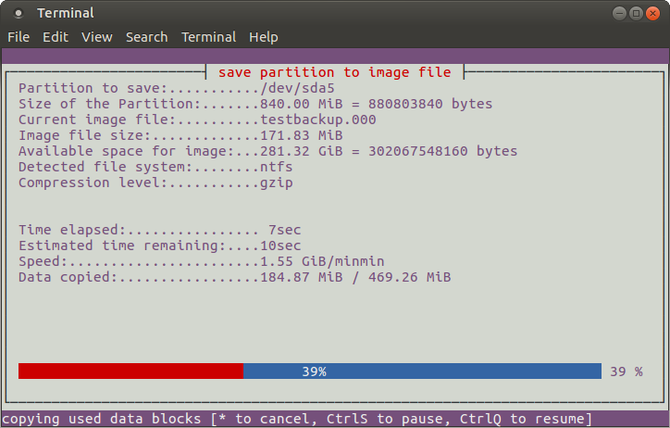
Если вы находите dd слишком сложным, хорошей альтернативой будет partimage. Доступный для большинства дистрибутивов, partimage также доступен для большинства дистрибутивов и не несет в себе риска «уничтожить диск»!
Однако partimage не поддерживает файловую систему ext4, поэтому не используйте ее для клонирования дисков или разделов этого типа. Его можно использовать для клонирования общей файловой системы Linux ext3, а также дисковых форматов Windows (FAT32 или NTFS).
Перед началом убедитесь, что раздел, который вы хотите клонировать, отключен. В противном случае вам нужно будет выйти из partimage, прежде чем продолжить процесс. Вы можете выйти из partimage в любой момент, нажав клавишу F6 .
Чтобы установить программу клонирования диска partimage на Ubuntu:
sudo apt install partimageЗапустить из командной строки с помощью:
sudo partimageЭто приложение, управляемое мышью, которое требует от вас сначала выбрать раздел, который нужно клонировать.
- Нажмите вправо, чтобы перейти к следующему разделу
- Выберите файл изображения для создания / использования и введите имя
- Выберите правильное действие, которое нужно выполнить (убедитесь, что выбранный вариант отмечен звездочкой)
- Нажмите F5, чтобы продолжить
- На следующем экране выберите уровень сжатия и желаемые параметры.
- Установите режим разделения образа и определите, что произойдет после создания резервной копии (например, перезагрузите Linux)
- Нажмите F5, чтобы продолжить
- Подтвердите детали, затем нажмите OK, чтобы начать процесс.
Клонирование диска Linux с помощью partimage обычно происходит быстро, но скорость зависит от мощности вашего компьютера.
3. Partclone: образы и клоны дисковых разделов Linux
В качестве более зрелой альтернативы dd, которая поддерживает резервное копирование файловой системы ext4, partclone прост в использовании, но опять же требует текстовых команд, а не интерфейса, управляемого клавиатурой или мышью. Установить с помощью:
sudo apt install partcloneИ запустите с:
partclone.[fstype]… где [fstype] – это тип файловой системы раздела, который вы хотите клонировать.
Следующая команда создаст образ диска hda1 (жесткий диск 1, раздел 1) с именем hda1.img :
partclone.ext3 -c -d -s /dev/hda1 -o hda1.imgВозможно, вы захотите восстановить это изображение, поэтому используйте
partclone.extfs -r -d -s hda1.img -o /dev/hda1Более подробную информацию об использовании можно найти на веб-сайте partclone .
4. Клонируйте свой Linux-диск с помощью Clonezilla
Чтобы получить более гибкое решение, почему бы не попробовать Clonezilla? Это популярное решение для аварийного восстановления основано на Partclone и предназначено для ряда задач клонирования дисков Linux. Все ожидаемые файловые системы поддерживаются в Linux, Windows и macOS (и не только).
В отличие от dd и Partclone, Clonezilla доступен как загрузочный ISO. Вы можете записать это на DVD или USB-накопитель, чтобы полностью клонировать жесткий диск Linux. Clonezilla проста в использовании, с меню, управляемыми с клавиатуры, а не с непонятными командами, так что любой может разобраться с ней.
Хотя Clonezilla можно настроить как отдельную утилиту, вы можете предпочесть использовать ее как часть инструмента восстановления загрузочного компакт-диска Hiren .
Вы также можете использовать Clonezilla в профессиональном качестве для создания образов нескольких похожих ПК с одной и той же операционной системой.
Скачать: Clonezilla
Клонировать жесткий диск Linux очень просто
Если вы никогда раньше не клонировали жесткий диск, возможно, вам не хочется начинать работу. Это может быть пугающим, особенно если вы находитесь в тяжелом положении с поврежденным жестким диском, который отчаянно нуждается в клонировании до отказа.
Хотя вы можете предпочесть просто синхронизировать важные данные с облаком , всегда полезно иметь полную резервную копию диска, которую вы можете быстро восстановить в случае системных ошибок. Однако не забывайте использовать эти инструменты с осторожностью, так как они могут легко привести к случайной потере данных.